楽天モバイル、SIM→eSIM移行手順について
はじめましてのヒトは、はじめまして。
いつもの皆様、こんにちわ。
大葉さんです。
ひっさびさのガジェットネタですw
なぜこの記事を書いたのか
楽天モバイル、SIM→eSIM移行でハマったからです。メモらねば!!
■そもそも、なぜ、移行しようと思ったのか?
これです。
今までは最低0円から維持できていた楽天モバイルですが、7月から新プランに移行。最低金額980円になってしまいました。
ちなみに私の利用状況はこんな感じ。

実質値上げ、ただし直近のAU回線事故を見ている限り、予備のサブキャリアはどうしても欲しい。うーん、どうしよう?
そだ、iPhoneSE(第3世代)という「高画質カメラ」兼「5G対応モバイルルータ」を購入して、都内楽天エリアだけで使い倒せば良いんだ!俺ってアッタマ良い〜♪
※1:一眼レフは持ち歩かない主義
※2:モバイルルータ扱いなので、小さい方が良い
ただ、SDカード引っこ抜くときにSIMカードが物理的に落っこちるのやだな。よし、eSIM化してしまえ!!
※3:そんなにSDカードを抜くことはないので、ぶっちゃけ必要性は薄い。
そんなノリで機材手配してしまいました。ぜんぶ円安のせいだ!!
※4:購入しなければゼロカロリー
■初手:新スマホセットアップ
結局、ここで物理SIMをiPhoneSEに物理接続する事となりました。当初の目的、失敗です。iPhoneSEのキットにはSIMピンが付属しているので、事前準備なしで作業できます。
こちらのモバイルルータからの移行だった為、micrSIM→nanoSIMへの変換があった点が計算外でした。これやりたくなかったからeSIMにしたかったのに、、、
淡々とiPhoneの初期セットアップまで終わらせます。
■次手:楽天モバイルアプリをインストール
こちらから。
iOS
Android
使いやすさは、そこそこです。
■【罠その1】SIMの再発行手続き
楽天モバイルの場合、SIM→eSIMへの変更手続きは「SIMの再発行」です。「eSIM発行窓口」的なものは存在しません。再発行です。わかりにくい!
以下の手順に従って操作しましょう!
楽天モバイルアプリ起動→右上「三」→「契約プラン」→(下方向にスライド)→「各種手続き」→SIM交換→「SIM交換を申請する」をクリック
公式資料はこちら。
ここで注意点。
SIM再発行の理由は「その他」SIMタイプは「eSIM」を選んでください。
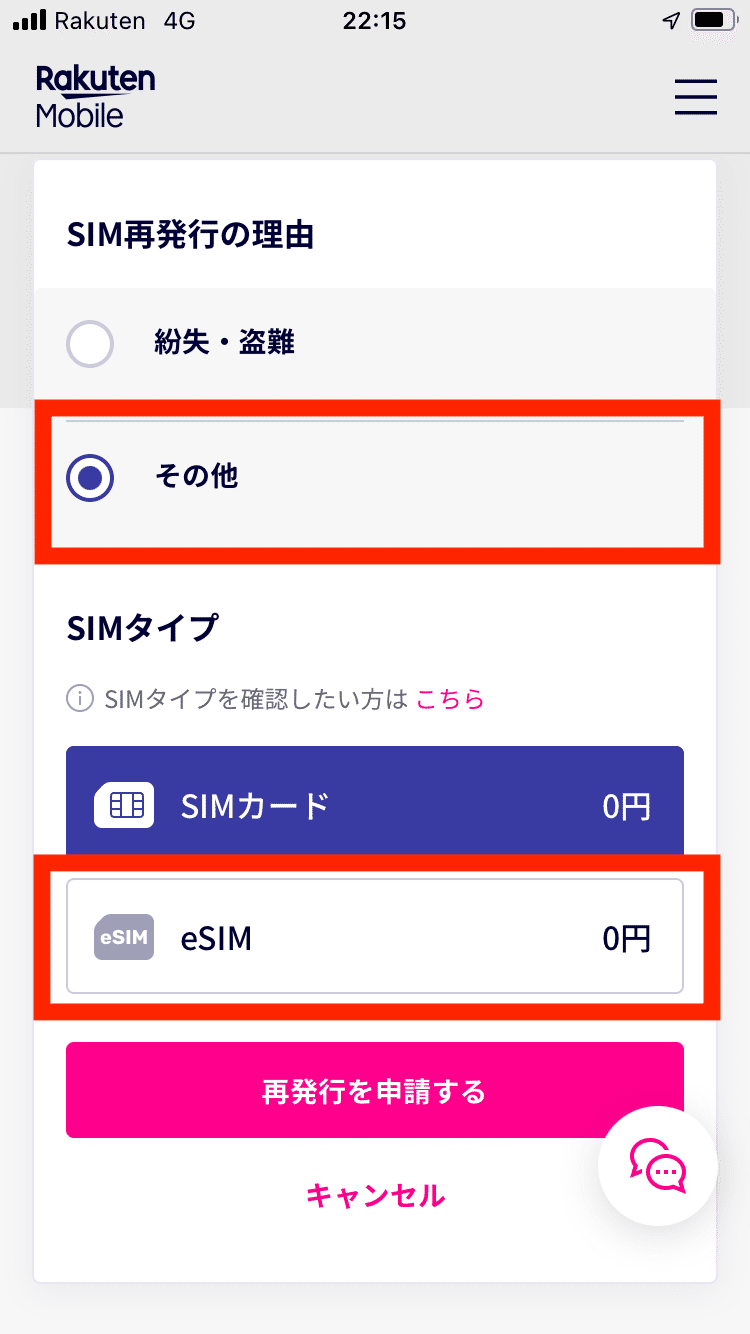
上記のように入力したら「再発行を申請する」をクリック。5分以内にeSIM移行用のバーコードが発行されます。
■【罠その2】PCを立ち上げてeSIM移行用の2次元バーコードを表示します
はい、そうなんです。スマホ1台だとeSIM移行作業は完了しないのです。
公式資料
SIM→eSIMに移行するスマホで上記手続きで発行されるバーコードを読み取る必要があります。自分自身の画面に表示されている2次元バーコードは、当然ながら、背面のカメラで読み取れません。
さらに…
■【罠その3】QRコード読み取りアプリからでは、eSIM移行用の2次元バーコードが読み取れない
という罠があります。読み取ったバーコードのリンクをクリックしたり、URLに貼り付けたり、Google検索しても移行できません。
以下の手順に従って操作しましょう!
「設定」→「モバイル通信」→「モバイル通信プランの追加」→「カメラ起動」→(ここでWiFiを繋いでインターネット接続を確保)→eSIM移行用の2次元バーコードを読み取り(カメラ感度が非常に高いので、できるだけ最初の画面でバーコード全体を移す事)
公式資料はこちらの後半に書いていますが、読み飛ばしがちです。
以降は手順に従ってください。
■最後の手続き
SIM→eSIMへの移行が完了したら「必ずiPhoneの電源をOFFにしてから」物理SIMを取り除いてください。それから電源を投入します。
iPhone起動後、いくつかの設定が変更された旨が表示されますが、そのままOKで進めてください。以上で、eSIMへの移行は完了です。
■移行後に余ったSIMはどうするの?
ヘルプを見る限りにおいては、返却して欲しいようです。
後日、送りつけようと思います、はい。
■総括
意外とハマっちゃっいました。特に2次元バーコード部分。車輪の再発明する人が出て来ないように、ここに記録を残します。
本日は以上です、では!
